• Configura un bloqueo de seguridad
• Cambia el tipo de bloqueo
• Cambia el tiempo de bloqueo por inactividad de la pantalla
• Bloquea y desbloquea el dispositivo
Configura un bloqueo de seguridad
1. Deslízate hacia abajo desde la barra de notificaciones, luego selecciona el  ícono Settings.
ícono Settings.
2. Selecciona Lock screen, luego selecciona Screen lock type.
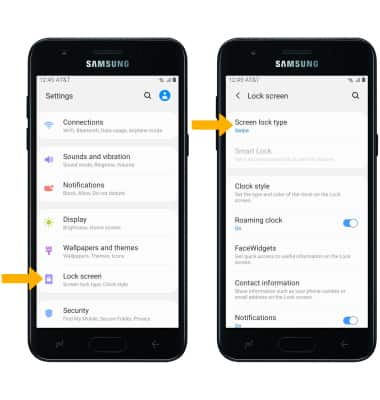
2. Selecciona Lock screen, luego selecciona Screen lock type.
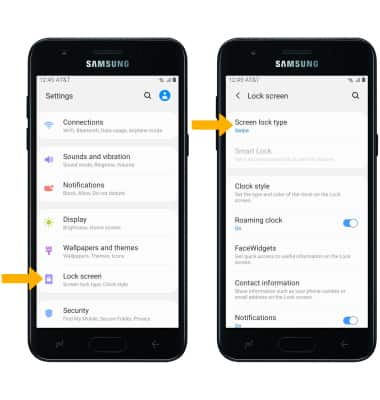
3. Selecciona el tipo de bloqueo de pantalla que desees y sigue las indicaciones para completar la configuración.
Importante: Si escoges el patrón de bloqueo, tendrás que hacer un reinicio de fábrica del dispositivo si olvidas tu patrón de bloqueo. Consulta el tutorial Restablecer el dispositivo para obtener instrucciones alternativas de restablecimiento.

Importante: Si escoges el patrón de bloqueo, tendrás que hacer un reinicio de fábrica del dispositivo si olvidas tu patrón de bloqueo. Consulta el tutorial Restablecer el dispositivo para obtener instrucciones alternativas de restablecimiento.

4. Edita Lock screen notification settings como desees, luego selecciona Done.
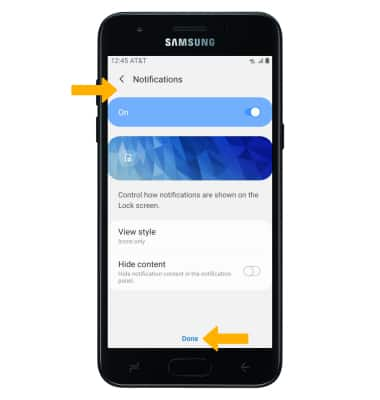
Cambia el tipo de bloqueo
En la pantalla Lock screen, selecciona Screen lock type > ingresa el bloqueo de pantalla actual > selecciona el tipo de bloqueo de pantalla nuevo que desees y sigue las indicaciones para completar la configuración.Cambia el tiempo de bloqueo por inactividad de la pantalla
1. Desde la pantalla Lock screen, selecciona Secure lock settings.
Importante: Si tienes una configuración de bloqueo de pantalla, se te indicará que ingreses tu bloqueo de pantalla para continuar.
Importante: Si tienes una configuración de bloqueo de pantalla, se te indicará que ingreses tu bloqueo de pantalla para continuar.
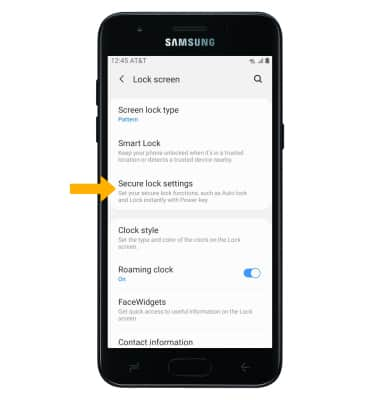
2. Selecciona Lock automatically y luego selecciona la duración del cronómetro que desees.
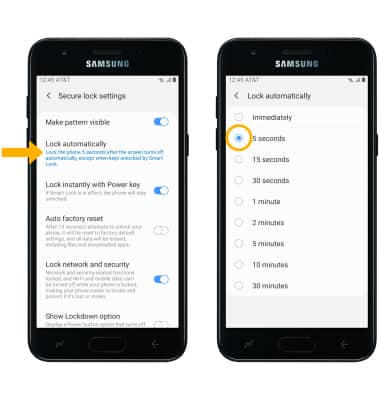
Bloquea y desbloquea el dispositivo
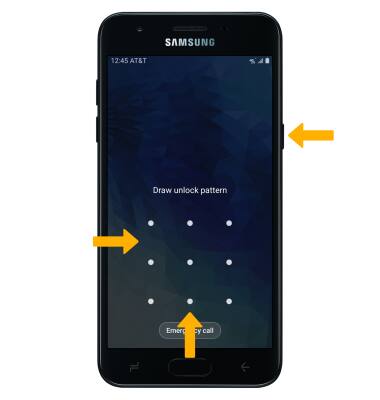
• INGRESAR CON EL BLOQUEO DE SEGURIDAD: en la pantalla de bloqueo, deslízate hacia arriba desde la parte inferior de la pantalla y luego ingresa tu bloqueo de pantalla actual.
• BLOQUEAR EL DISPOSITIVO: oprime el botón Power/Lock ubicado en el lado derecho del dispositivo.
